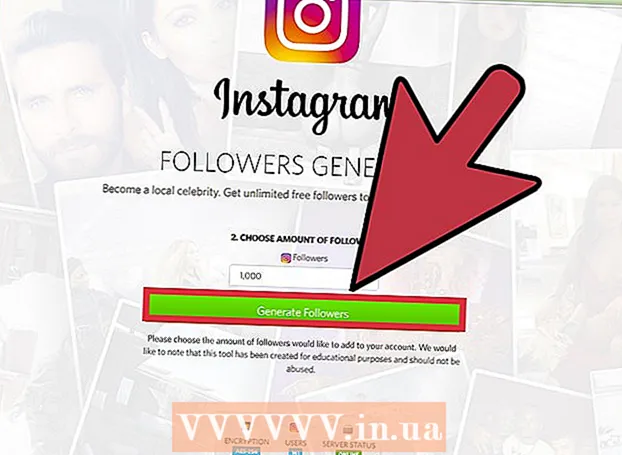Autor:
Frank Hunt
Data E Krijimit:
16 Marsh 2021
Datën E Azhurnimit:
18 Shtator 2024

Përmbajtje
- Të shkelësh
- Metoda 1 nga 3: Filloni
- Metoda 2 e 3: Vendosja e postës
- Metoda 3 nga 3: Instalimi i aplikacioneve të reja
Pra, ju keni marrë duart tuaja në një iPad krejt të ri dhe tani doni të siguroheni se po merrni maksimumin prej tij? Ky udhëzues do t'ju fillojë dhe shkarkoni aplikacione në asnjë kohë!
Të shkelësh
Metoda 1 nga 3: Filloni
 Sigurohuni që iPad juaj është plotësisht i karikuar. Për të përfituar sa më shumë nga bateria juaj, është mirë ta karikoni plotësisht para se të karikoni iPad për herë të parë. Zakonisht bateria do të karikohet rreth 40% kur del nga fabrika.
Sigurohuni që iPad juaj është plotësisht i karikuar. Për të përfituar sa më shumë nga bateria juaj, është mirë ta karikoni plotësisht para se të karikoni iPad për herë të parë. Zakonisht bateria do të karikohet rreth 40% kur del nga fabrika.  Ekzekutoni konfigurimin fillestar. Nëse kjo është hera juaj e parë që përdorni iPad, do t'ju duhet të konfiguroni një numër cilësimesh para se të filloni. Kur ndizni iPad, "Asistenti i konfigurimit" do të fillojë automatikisht.
Ekzekutoni konfigurimin fillestar. Nëse kjo është hera juaj e parë që përdorni iPad, do t'ju duhet të konfiguroni një numër cilësimesh para se të filloni. Kur ndizni iPad, "Asistenti i konfigurimit" do të fillojë automatikisht. - Konfiguroni Shërbimet e Vendndodhjes suaj. Ky shërbim do të mbajë shënim se ku është iPad-i juaj dhe aplikacionet që e kërkojnë të sigurojnë të dhënat e nevojshme. Kjo mund të jetë e dobishme për aplikacionet e hartave dhe aplikacionet e mediave sociale. Fikeni këtë nëse dëshironi.
- Përdorni Asistentin e Konfigurimit për të konfiguruar rrjetin tuaj pa tel. IPad do të skanojë për rrjete pa tel brenda intervalit të tij të sinjalit. Zgjidhni rrjetin me të cilin dëshironi të lidheni dhe futni kodet e hyrjes që mund t'ju nevojiten për lidhjen.
- Pasi të keni vendosur me sukses lidhjen, treguesi i forcës së lidhjes do të shfaqet në shiritin e statusit.
- Futni ose krijoni ID-në tuaj Apple. Do t'ju duhet kjo për të hyrë në skedarët tuaj në iCloud, si dhe për të bërë blerje përmes iTunes. Krijimi i një llogarie është falas.
- Konfiguroni iCloud. Ky shërbim bën kopje rezervë të të gjitha imazheve tuaja, kontakteve, aplikacioneve, dokumenteve, etj., Në një server të largët. Kjo do të thotë që ju të mund të përdorni skedarët nga çdo kompjuter dhe të bëni një kopje rezervë të iPad-it tuaj pa qenë e nevojshme ta lidhni pajisjen me një kompjuter.
 Njohuni me ndërfaqen e përdoruesit. Mund të lëvizni ikona duke shtypur dhe mbajtur ikonën. Ikonat do të dridhen dhe më pas mund t'i tërhiqni rreth ekranit për t'i rregulluar ato siç dëshironi.
Njohuni me ndërfaqen e përdoruesit. Mund të lëvizni ikona duke shtypur dhe mbajtur ikonën. Ikonat do të dridhen dhe më pas mund t'i tërhiqni rreth ekranit për t'i rregulluar ato siç dëshironi. - Gjysma e poshtme e ekranit përmban aplikacionet që Apple mendon se përdoruesi mesatar do të hapet më shpesh. Këto do të shfaqen pavarësisht nga ekrani kryesor në të cilin ndodheni. Ju mund t'i ndryshoni ato duke lëvizur ikonat.
Metoda 2 e 3: Vendosja e postës
 Trokitni lehtë mbi ikonat e Postës në shiritin e poshtëm të ekranit tuaj kryesor. Kjo do të hapë ekranin e mirëseardhjes së aplikacionit tuaj të postës dhe do t'ju lejojë të konfiguroni cilësimet.
Trokitni lehtë mbi ikonat e Postës në shiritin e poshtëm të ekranit tuaj kryesor. Kjo do të hapë ekranin e mirëseardhjes së aplikacionit tuaj të postës dhe do t'ju lejojë të konfiguroni cilësimet.  Zgjidhni shërbimin tuaj të postës elektronike. Nëse jeni duke përdorur një nga shërbimet nga lista, prekni atë dhe futni informacionin e kërkuar. Zakonisht do t'ju duhet një adresë emaili dhe një fjalëkalim për shërbimin që keni zgjedhur.
Zgjidhni shërbimin tuaj të postës elektronike. Nëse jeni duke përdorur një nga shërbimet nga lista, prekni atë dhe futni informacionin e kërkuar. Zakonisht do t'ju duhet një adresë emaili dhe një fjalëkalim për shërbimin që keni zgjedhur.  Vendosni një adresë email të panjohur. Nëse emaili juaj nuk është në listë, do të duhet të futni atë informacion manualisht. Zgjidhni Tjetër, pastaj Shtoni llogari nga ekrani i Mirëseardhjes së Postës.
Vendosni një adresë email të panjohur. Nëse emaili juaj nuk është në listë, do të duhet të futni atë informacion manualisht. Zgjidhni Tjetër, pastaj Shtoni llogari nga ekrani i Mirëseardhjes së Postës. - Vendosni emrin tuaj, adresën e postës elektronike dhe fjalëkalimin për llogarinë tuaj të postës elektronike dhe një përshkrim (Puna, Shtëpia, etj.). Trokitni lehtë mbi Ruaj.
- Ju duhet emri i hostit të ofruesit tuaj të postës elektronike. Ju duhet të jeni në gjendje ta gjeni në faqen e ndihmës të ofruesit tuaj të postës elektronike.
Metoda 3 nga 3: Instalimi i aplikacioneve të reja
 Hapni App Store. Ka shumë aplikacione komerciale falas dhe të disponueshme. Mund të kërkoni sipas kategorisë, popullaritetit ose të kërkoni për një aplikacion specifik. Aplikacionet me pagesë kërkojnë një kartë iTunes që mund ta blini nga dyqani ose informacioni i llogarisë tuaj bankare.
Hapni App Store. Ka shumë aplikacione komerciale falas dhe të disponueshme. Mund të kërkoni sipas kategorisë, popullaritetit ose të kërkoni për një aplikacion specifik. Aplikacionet me pagesë kërkojnë një kartë iTunes që mund ta blini nga dyqani ose informacioni i llogarisë tuaj bankare. - Për të futur informacionin e kartës suaj të kreditit, shkoni në Ekranin kryesor dhe trokitni lehtë mbi Cilësimet. Zgjidhni iTunes & App Store. Zgjidhni ID-në tuaj Apple dhe futni fjalëkalimin tuaj. Në seksionin Redakto, zgjidhni Informacionin e Pagesës. Futni informacionin e kartës suaj të kreditit ose debitit dhe prekni U krye.
 Shikoni vlerësimet dhe kërkesat. Para se të blini një aplikacion, është e mençur të lexoni një numër vlerësimesh të përdoruesve dhe të zbuloni se çfarë kanë menduar për të. Kontrolloni gjithashtu kërkesat e sistemit. Disa nga aplikacionet e vjetra nuk janë të optimizuara për iPad-et më të rinj dhe mund të mos funksionojnë siç duhet nëse funksionojnë fare.
Shikoni vlerësimet dhe kërkesat. Para se të blini një aplikacion, është e mençur të lexoni një numër vlerësimesh të përdoruesve dhe të zbuloni se çfarë kanë menduar për të. Kontrolloni gjithashtu kërkesat e sistemit. Disa nga aplikacionet e vjetra nuk janë të optimizuara për iPad-et më të rinj dhe mund të mos funksionojnë siç duhet nëse funksionojnë fare. - Një përmbledhje e pajisjeve me të cilat është në përputhje aplikacioni do të shfaqet në seksionin Kërkesat e sistemit. Sigurohuni që të mos blini aksidentalisht një aplikacion për iPhone që nuk është i pajtueshëm me iPad.
 Pasi të keni zgjedhur një aplikacion për të shkarkuar, një ikonë do të shfaqet në ekranin tuaj kryesor, së bashku me një shirit shkarkimesh. Kjo shirit tregon se sa kohë do të duhet për të përfunduar shkarkimin dhe instalimin.
Pasi të keni zgjedhur një aplikacion për të shkarkuar, një ikonë do të shfaqet në ekranin tuaj kryesor, së bashku me një shirit shkarkimesh. Kjo shirit tregon se sa kohë do të duhet për të përfunduar shkarkimin dhe instalimin.  Ju mund t'i kategorizoni aplikacionet duke i tërhequr ato njëra mbi tjetrën. Kjo do të krijojë dosje që mund t'i përdorni për të mbajtur ekranin tuaj në shtëpi që të mos trazohet.
Ju mund t'i kategorizoni aplikacionet duke i tërhequr ato njëra mbi tjetrën. Kjo do të krijojë dosje që mund t'i përdorni për të mbajtur ekranin tuaj në shtëpi që të mos trazohet.